笔记本电脑连蓝牙音箱 蓝牙音箱电脑连接步骤
更新时间:2024-02-23 16:03:56作者:jiang
现在的笔记本电脑越来越轻薄,但音质却无法与传统音箱相比,为了提升音质,许多人选择购买蓝牙音箱作为外接设备。许多人对如何连接笔记本电脑和蓝牙音箱感到困惑。连接步骤并不复杂,只需要按照简单的操作流程即可实现无线连接。接下来我们将为您详细介绍笔记本电脑如何与蓝牙音箱连接的步骤。
方法如下:
1.第一步,打开蓝牙音箱开关。

2.第二步,打开电脑控制面板。点击"设备".
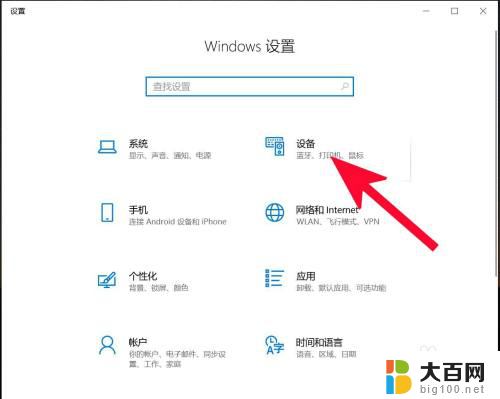
3.第三步,打开蓝牙。
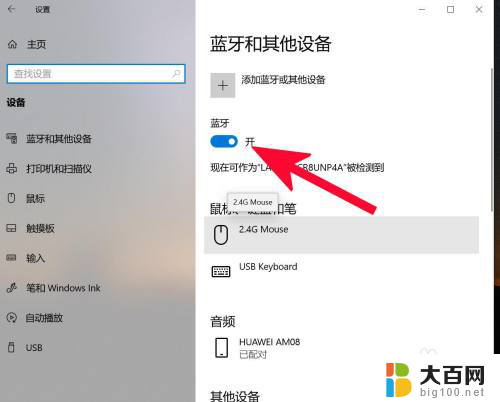
4.第四步,点击添加蓝牙或其他设备。

5.第五步,点击蓝牙。
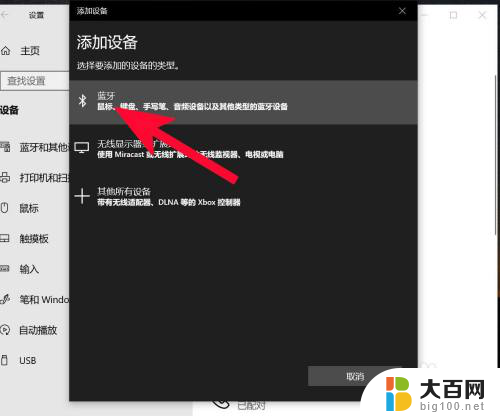
6.第六步,点击添加设备中搜索到的蓝牙名称。
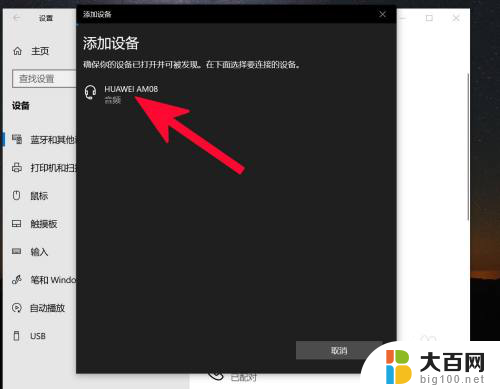
7.第七步,连接完成。
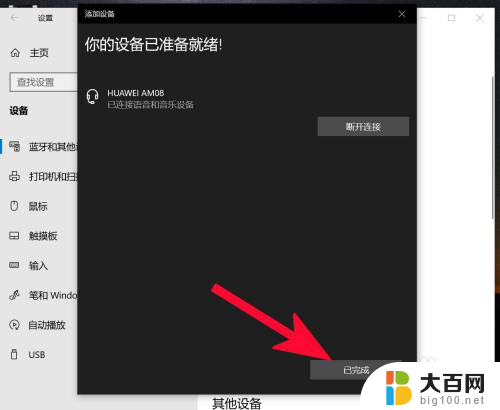
以上就是笔记本电脑连蓝牙音箱的全部内容,碰到同样情况的朋友们赶紧参照小编的方法来处理吧,希望能够对大家有所帮助。
笔记本电脑连蓝牙音箱 蓝牙音箱电脑连接步骤相关教程
- 笔记本可以连接蓝牙音箱吗 笔记本蓝牙音箱连接指南
- 手机连接蓝牙音箱怎么连接 手机连接蓝牙音箱步骤
- 音响连接蓝牙怎么连接 电脑蓝牙音箱连接步骤
- 笔记本蓝牙连接音响 笔记本和蓝牙音箱如何配对连接
- 笔记本电脑怎么蓝牙连接音响 笔记本连接蓝牙音箱步骤
- 笔记本电脑连蓝牙音响是不是要蓝牙连接器 电脑如何通过蓝牙连接外部音箱
- 电脑 蓝牙音响 电脑连接蓝牙音箱步骤
- 蓝牙音箱为什么连接不上笔记本电脑 笔记本电脑无法配对蓝牙音箱怎么办
- 蓝牙音箱连电脑 电脑如何通过蓝牙连接音箱
- 笔记本怎么样连接蓝牙音响 蓝牙音箱与电脑连接步骤
- 苹果进windows系统 Mac 双系统如何使用 Option 键切换
- win开机不显示桌面 电脑开机后黑屏无法显示桌面解决方法
- windows nginx自动启动 Windows环境下Nginx开机自启动实现方法
- winds自动更新关闭 笔记本电脑关闭自动更新方法
- 怎样把windows更新关闭 笔记本电脑如何关闭自动更新
- windows怎么把软件删干净 如何在笔记本上彻底删除软件
电脑教程推荐